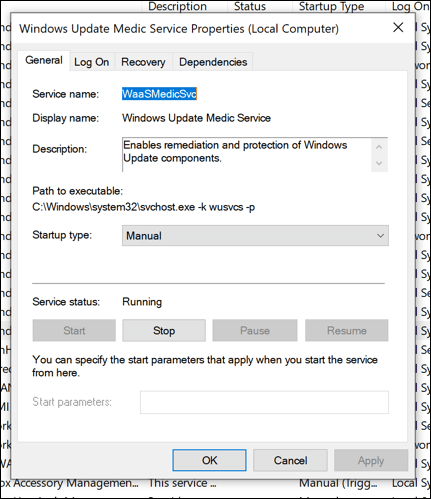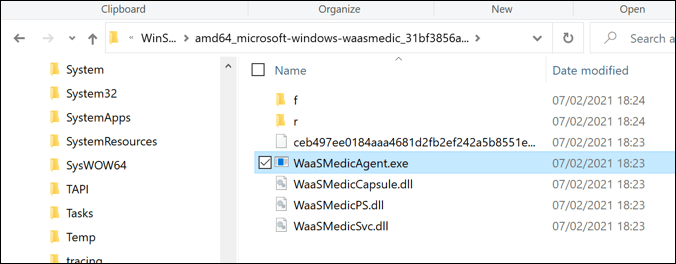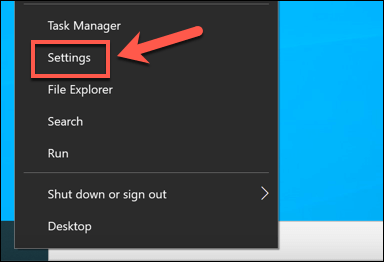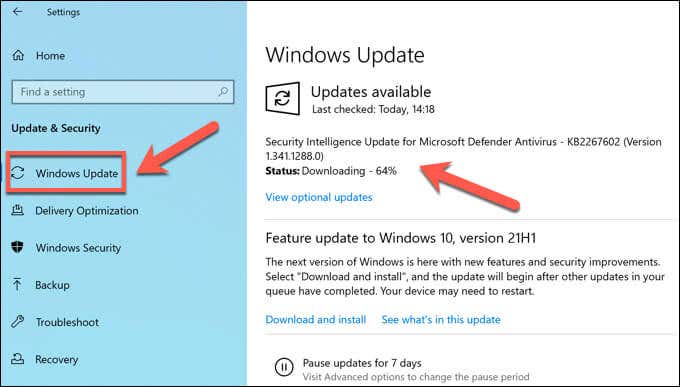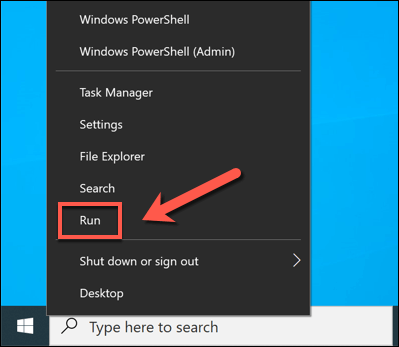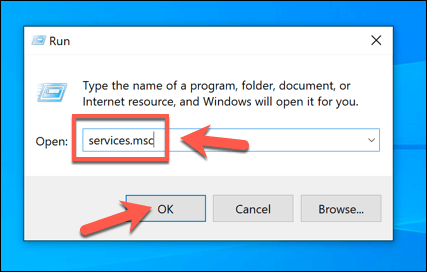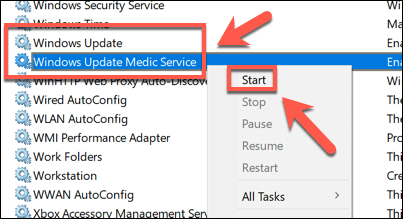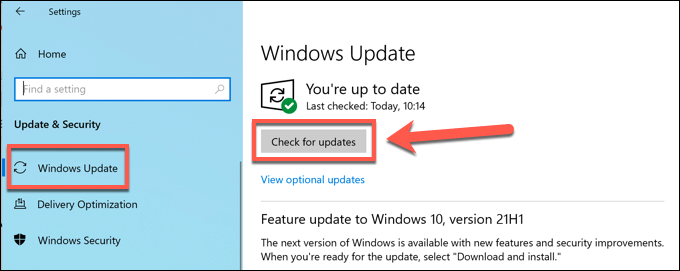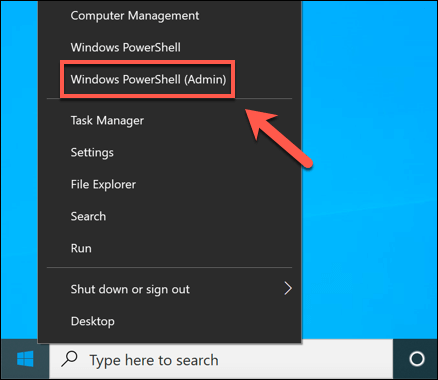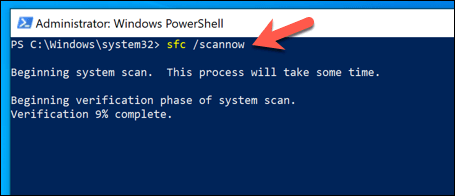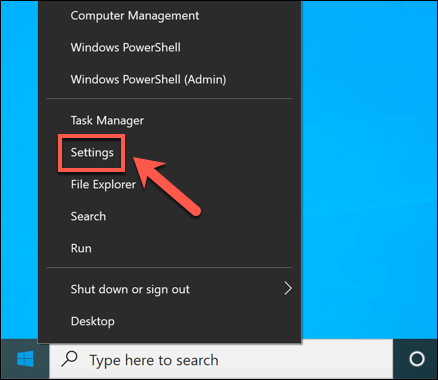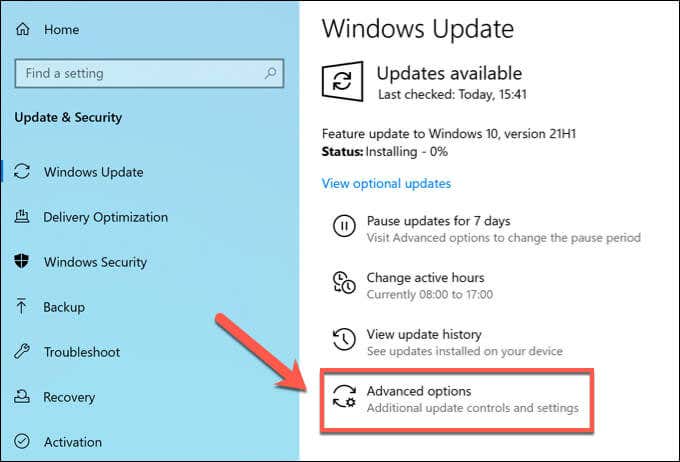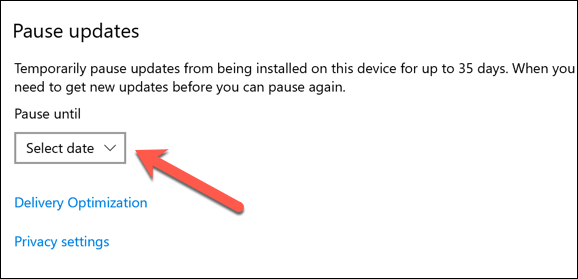- in Windows 10 by Admin
Какво представлява услугата Waasmedic и безопасна ли е?
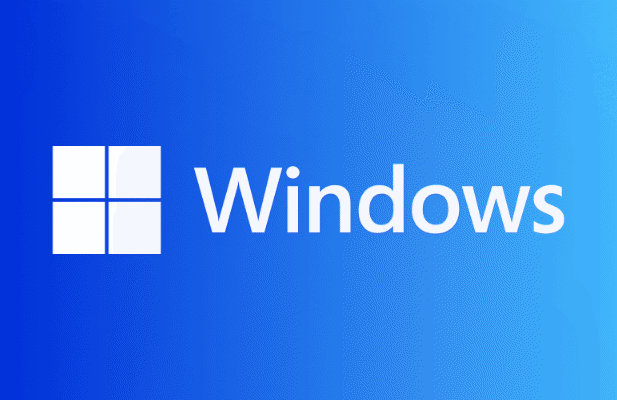
Ако разглеждате тази страница на компютър с Windows, значи вече разчитате на няколко системни процеса, за да стигнете до тук. Най-отгоре е системното ядро на Windows (ntoskrnl.exe), което позволява на софтуера да взаимодейства с хардуера на вашия компютър. Приложения от по-ниско ниво като Chrome (chrome.exe) използват ядрото, за да показват страници като тази.
За съжаление не всяко приложение и системна услуга са надеждни. Бъгове, дупки в сигурността и високото използване на процесора са често срещани, разчитайки на редовно Актуализации на Windows да поправя. По ирония на съдбата, самият Windows Update може да причини високо натоварване на процесора и RAM чрез свързани услуги като waasmedic. Ето какво трябва да знаете.
Какво представлява услугата Waasmedic в Windows?
- wassmedic услуга (известна още като Windows Update Medical Service намлява Wassmedicagent.exe) е фонова системна услуга, която обработва част от процеса на Windows Update. Waasmedic е отговорен за защитата на Windows Update от деактивиране или неправилно боравене (напр. измамни инфекции със зловреден софтуер).
Ако вие (или нещо друго) се опитате да деактивирате Windows Update, процесът wassmedic ще се намеси, за да го спре. Ако системните процеси, свързани с Windows Update, са деактивирани, wassmedic ще ги рестартира. Не можете лесно да го деактивирате, тъй като това заобикаля вградената защита за Windows Update в Windows 10.
Ако се притеснявате за този процес, не се притеснявайте – той е напълно легитимен и представлява част от необходимите компоненти, за да помогне на вашия компютър да работи правилно. Малко вероятно е работещите процеси на wassmedic или Windows Update на вашия компютър да са нещо друго, но не и реална работа, но ако не сте сигурни, не забравяйте проверете за възможен зловреден софтуер.
Какво причинява високото използване на процесора, RAM и други системни ресурси на Waasmedic?
Малко вероятно е Windows да се обади на този малък изпълним файл без основателна причина. Ако видите, че waasmedic (или Windows Update) съобщава за високо използване на CPU, RAM или други големи системни ресурси в диспечера на задачите, това е знак, че Windows Update има проблем и може да изисква допълнително проучване и отстраняване на неизправности.
Това е така, защото услугата Windows Update Medic (както е официално известна wassmedic) е услуга, която следи „здравословното състояние“ на цялостната услуга Windows Update на вашия компютър. Ако Windows Update срещне проблеми, waasmedic ще се опита да го поправи. Може да рестартира Windows Update, ако спре неочаквано, например.
Ако waasmedic докладва високо използване на процесора в диспечера на задачите, това е знак, че се случва нещо зад кулисите. Може да се очаква леко увеличение, но ако наблюдавате високо натоварване на процесора за продължителен период от време, трябва да проверите дали Windows Update работи правилно, като следвате стъпките по-долу.
Повечето потребители може изобщо да не виждат waasmedic в диспечера на задачите. Ако всичко работи, процесът може да се появи само когато се извършва действие (като поправка на Windows Update).
Как да отстранявате Waasmedic в Windows
Windows Update е фокусът на процеса wassmedic. Ако видите, че waasmedic съобщава за високо натоварване на процесора или други проблеми, това почти сигурно е свързано с проблем с Windows Update на вашия компютър.
За щастие, има някои общи стъпки за отстраняване на неизправности, които можете да следвате, за да разрешите това. Първо трябва (първоначално) да проверите дали Windows Update работи и всички налични актуализации са инсталирани. Ако все още имате проблеми, можете да използвате вградени инструменти, за да проверите изправността на вашата система.
Проверете дали Windows Update работи правилно
За да проверите дали Windows Update работи правилно, ето какво трябва да направите:
- Щракнете с десния бутон върху менюто "Старт" и изберете Настройки.
- в Настройки менюто, изберете Актуализация и сигурност > Windows Update. Ако Windows Update работи правилно, Windows ще търси и ще ви подкани да инсталирате всички налични актуализации. Следвайте всички допълнителни инструкции на екрана, за да направите това.
- Ако Windows Update не работи, щракнете с десния бутон върху менюто "Старт" и изберете бягане.
- в бягане кутия, въведете services.msc, След което изберете OK за да потвърдите.
- в Услуги прозорец, превъртете и намерете Windows Update намлява Windows Update Medical Service. Ако тези услуги не работят, щракнете с десния бутон върху всяка услуга и изберете Начало. В противен случай щракнете с десния бутон върху всяка услуга и изберете Restart вместо.
- След като услугите на Windows Update се изпълняват, върнете се към Windows Update меню в настройките на Windows и проверете за нови актуализации. Ако системата работи, waasmedic трябва да се върне към нормалните нива на използване на системните ресурси (обикновено изключително ниски).
Поправете Windows с DISM и SFC
Ако не можете да коригирате Windows Update или има проблем, който ви пречи да рестартирате системните услуги на Windows Update, вашите системни файлове на Windows може да са повредени. Windows включва вградени инструменти, наречени уволнения намлява SFC за да ви помогне да поправите този проблем, но ще трябва да използвате Windows PowerShell да ги използва.
Ако искате да поправите вашите системни файлове на Windows, ето какво трябва да направите:
- Първо ще трябва да отворите нов прозорец на PowerShell. Щракнете с десния бутон върху менюто "Старт" и изберете Windows PowerShell (администратор) да го направя.
- В новия прозорец на PowerShell въведете dism.exe /онлайн /Cleanup-image /Restorehealth И изберете Въведете ключ. Следвайте всички допълнителни инструкции на екрана.
- След като инструментът DISM изчисти вграденото ви системно изображение на Windows, можете да поправите вашите системни файлове на Windows, като го използвате. За да направите това, въведете SFC / SCANNOW и изберете Въведете.
Оставете известно време SFC сканирането да завърши и рестартирайте компютъра си, след като приключи. Windows автоматично ще поправи всички файлове, които са повредени или липсват. Но ако все още имате проблеми, може да се наложи да помислите сканиране за зловреден софтуер or нулиране на Windows изцяло, за да гарантирате, че вашата инсталация на Windows е стабилна и без грешки.
Как да деактивирате услугата Windows Update Medic
Windows Update е една от няколкото защитени системни услуги в Windows 10. За разлика от по-ранните версии на Windows, не можете да спрете Windows Update да проверява или инсталира важни актуализации. Счита се за критично за сигурността на вашия компютър тези актуализации да се инсталират без допълнително взаимодействие.
Това означава, че не можете да деактивирате напълно услугата waasmedic, без да използвате схематичен и ненадежден софтуер. Въпреки че съществуват инструменти на трети страни за деактивирането му, не бихме ви препоръчали да ги изпробвате, тъй като не можем да гарантираме, че са безопасни за използване.
Деактивирането на Windows Update също може да причини нестабилност на системата и ще остави вашия компютър изложен на проблеми със сигурността. Въпреки това можете временно деактивирайте Windows Update за до 35 дни. Това ще ограничи използването на системни ресурси за waasmedic, което ще ви позволи да отстраните всички проблеми с него.
Как временно да деактивирате Windows Update
- За да деактивирате временно Windows Update (и да намалите използването на системните ресурси на waasmedic), щракнете с десния бутон върху менюто "Старт" и изберете Настройки.
- в Настройки менюто, изберете Актуализация и сигурност > Windows Update > Разширени опции.
- в Разширени опции изберете колко дълго искате да поставите на пауза всички актуализации, като използвате Пауза на актуализациите падащо меню. Всички промени, които направите, ще се приложат незабавно.
След като Windows Update бъде временно деактивиран, всички системни процеси, свързани с Windows Update (включително waasmedic), ще останат неактивни, докато изтече датата за възобновяване на актуализациите или докато не активирате отново Windows Update ръчно.
Защита на вашия компютър с Windows 10
Ако се притеснявате за услугата Windows Update Medic (waasmedic) на вашия компютър с Windows, не се паникьосвайте. Той е легитимен и е включен като начин за защита на Windows Update от прекъсване. Въпреки че можете да използвате инструменти на трети страни, за да деактивирате Windows Update, ние не го препоръчваме, въпреки че можете спрете индивидуалните актуализации.
Службата waasmedic е там, за да помогне, но не поправя всичко. Ако Windows Update няма да инсталира нови актуализации, можете да отстраните неизправности, като използвате някои общи стъпки за отстраняване на неизправности, особено ако актуализациите засядат. Ако всичко друго се провали, не забравяйте, че можете изтриване и нулиране на Windows за да възстановите вашия компютър след това.